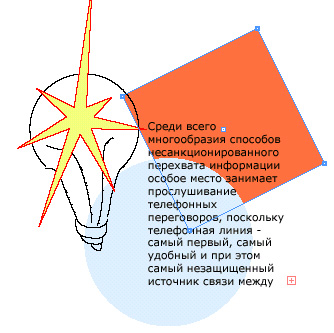 а
а Tweet
Tweet
 lose belly fat quickly
lose belly fat quickly BPoster.net
Главная страница сайта.
BPoster.net
Главная страница сайта.
 FACEBOOK.
FACEBOOK.назад | содержание | вперед
Вложенные группы
Группы объектов могут быть вложенными. Вы можете сгруппировать с любым объектом не только еще один объект, но и другую группу. При этом InDesign отслеживает уровень вложенности каждого объекта в группах и учитывает при операциях выделения и разгруппировки.
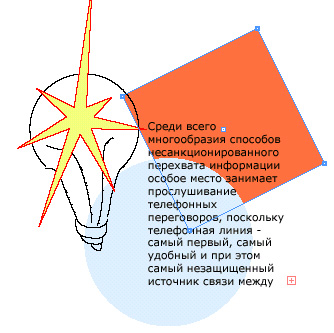 а
а
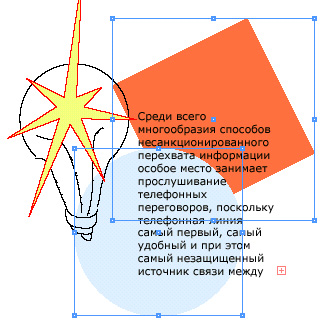 б
б
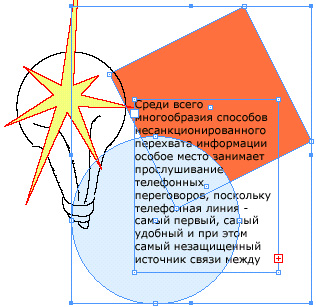 в
в
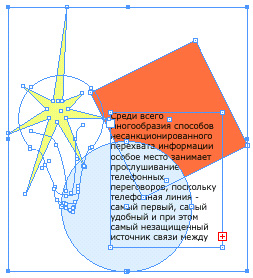 г
г
Рис. 16.14. Выделение вложенных групп инструментом Direct Selection
На рис. 16.14 изображена группа из четырех объектов. Она была создана не одновременной группировкой всех объектов, а последовательным присоединением каждого объекта к группе. Первой была создана группа, включающая круг и прямоугольник. Следующей операцией группировки она была сгруппирована с текстовым блоком. И наконец, получившаяся группа, состоящая из трех объектов, была сгруппирована с импортированным рисунком. Она содержит две вложенные группы. Если применить к ней команду
Ungroup, то в результате получатся не 4 отдельных объекта, а рисунок и группа из остальных объектов, т. е. вложенная группа верхнего уровня. Применение к ней команды Ungroup тоже даст отдельный объект (текстовый блок) и очередную вложенную группу. Короче говоря, команда Ungroup расформировывает группы в порядке, обратном их созданию.Инструмент
Direct Selection придает работе с вложенными группами большое удобство. При нажатой клавише <Alt> он превращается в аналог инструмента Group Select, имеющегося в Adobe Illustrator. При этом рядом с белой стрелкой курсора инструмента появляется знак "плюс". Если щелкнуть инструментом Direct Selection, находящемся в этом режиме на прямоугольнике, то будет выделена только эта фигура. Второй щелчок на том же прямоугольнике выделит первую группу, в которую он входит, т. е. прямоугольник и круг. Третий щелчок выделит группу следующего, верхнего, уровня из трех объектов: прямоугольника, круга и текстового блока. Четвертый щелчок выделит группу самого верхнего уровня, включающую все объекты на рисунке. Таким образом, с помощью инструмента Direct Selection вы можете выбрать группу любого уровня вложенности.Для редактирования текста во фрейме, входящем в группу, его не обязательно предварительно выделять инструментом
Direct Selection. Вы можете сразу приступить к редактированию, вооружившись инструментом Type.назад | содержание | вперед